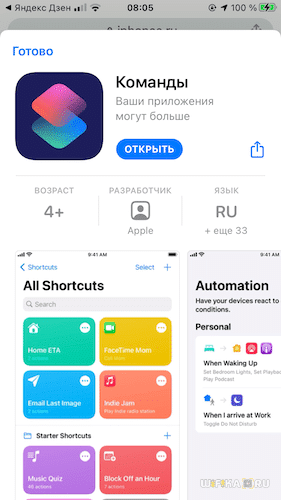С появлением iOS 14 на iPhone наконец-то стало возможным воспроизводить видео в режиме «картинка в картинке». Лично я его ждал очень долго, поскольку экран у современных айфонов достаточно большой, чтобы можно было одновременно смотреть видео с YouTube и работать в браузере или писать заметки. А особенно удобно было запустить в автомобиле навигатор и параллельно с ним длинный ролик из YouTube в режиме картинки в картинке, чтобы не переключаться между окнами во время вождения.
Такая настройка сразу не поддерживалась в родном приложении YouTube , но долгое время успешно прокатывала в браузере Safari. Однако недавно Google прикрыл эту лавочку, разрешив использовать картинку в картинке на iOS 14 только для платных подписчиков своего сервиса YouTube Premium. Но мир не без добрых людей, и мы смогли найти решение данной проблемы вполне легальным способом.
Как включить режим картинки в картинке для YouTube в iOS 14?
Для того, чтобы вернуть в iOS 14 возможность работы режима картинки в картинке в приложение YouTube, необходимо скачать на свой iPhone два приложения из официального AppStore:
- Быстрые команды
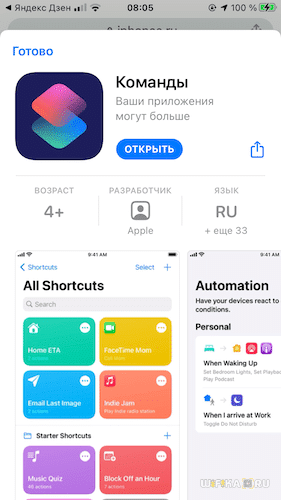
- И еще одно — Scriptable

С их помощью мы сможем запускать быстрые команды, которые позволят свернуть приложение Ютуб и запустить его в режиме картинки в картинке. Поскольку эта функция так называемых «непроверенных источников» необходимо разрешить ее запуск. Для этого заходим в меню настроек iOS 14 и вводим в поиске «Быстрые команды»

И активируем переключатель «Ненадежные команды»

Осталось только скачать команду запуска YouTube в режиме картинки в картинке по ссылке и добавить ее в систему


Как запустить видео с Ютуба в режиме картинки в картинке на iPhone?
Теперь iOS 14 полностью готова к запуску видео в режиме картинки в картинке на вашем iPhone. Для этого открываем выбранный ролик в приложении YouTube и нажимаем под ним на ссылку «Поделиться»

Прокручиваем все предложенные варианты до слова «Еще» и жмем на него

Выбираем пункт «YouTube PiP v3» и подтверждаем запуск


На новой странице выбираем скорость воспроизведения и качество видео

И не закрывая этого приложения переходим на рабочий стол — видео из YouTube автоматически отобразится в режиме «картинка в картинке» поверх остальной информации на экране iPhone.

Ключевой момент здесь не закрывать программу быстрых команд, иначе окно с Ютубом пропадет.